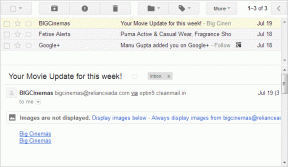Windows 10'un Önyüklenebilir Özel ISO'su Nasıl Oluşturulur
Çeşitli / / November 29, 2021
Kısa süre önce Microsoft, Windows 10'un (derleme 10041) yeni bir derlemesini yayınladı. birçok yeni özellik ve kararlılık iyileştirmeleri. Tüm bu ilk benimseyenler ve yakın gelecekte buna geçmek isteyenler için, bugün size Windows 10'un özel bir ISO'sunu nasıl oluşturacağınızı gösteriyorum. Bu işlem, yüklemenin bazı adımlarını otomatikleştirecek, istediğiniz herhangi bir programın akışını yapmanıza ve yükleme boyutunu küçültmek için özellikleri ve bileşenleri kaldırmanıza izin verecektir. Bunların hepsi ücretsiz WinReducer 10 uygulaması kullanılarak yapılabilir.

Bu yöntemin tek dezavantajı, programı çalıştırmak için çalışan bir Windows 10 kurulumuna ihtiyaç duymanızdır. Birincil bilgisayarınıza Windows 10 yüklemek istemiyorsanız, Windows veya Mac'te VirtualBox'a yükleyin.
Başlamadan önce, şunlara sahip olduğunuzdan emin olun:
- Windows 10 Teknik Önizleme ISO. adresinden indirebilirsiniz Burada.
- En son sürüm WinReducer 10.
- Kaydetmeniz için depolama sürücünüzde en az 25 GB boş alan WinReducer 10 dosya.
Harika İpucu: Ayrıca WinReducer kullanarak Windows 8/8.1'in özel bir ISO'sunu da oluşturabilirsiniz. rehberimizi takip etmek.
Windows 10'un Özel ISO'sunu Oluşturma
Aşama 1: WinReducer 10'u indirdikten sonra, kopyalayın. WinReducer100 bir sürücüye klasör en az 25 GB boş alana sahip. Klasörün içinde iki alt klasörünüz var, EV ve İŞ. NS EV klasör, uygulama ile ilgili tüm dosya ve klasörleri barındırırken, İŞ klasör, Windows ISO ile ilgili tüm dosyaları tutar.

Adım 2: Tıklayarak programı açın WinReducer100.exe. Etkinleştirmenizi isteyen bir iletişim kutusu açılacaktır Ömür boyu VIP sürümü. Tıklamak NUMARA, bir yapılandırma hatası gösteren başka bir iletişim kutusu getirecektir. Tıklamak TAMAM, hangi sonunda bu pencereyi getirecek.

Aşama 3: İçinde KONFİGÜRASYON penceresinde, tüm anahtarların Yazılım Algılama kutu KAPALI. onları çevirmemiz lazım ÜZERİNDE. İlgili dosya indirmelerini başlatacak ve bittiğinde bir "indirme tamamlandı" mesajı görüntüleyecek olan her bir düğmenin yanındaki isme tıklayın.
Bunu beş düğmenin tümü için yaptıktan sonra, KONFİGÜRASYON pencere böyle görünmelidir. İndirmelerden herhangi biri başarısız olursa, yukarıdaki işlemi tekrar yapın.

4. Adım: Yukarıdaki adımı tamamladıktan sonra, kapatın KONFİGÜRASYON pencere ve yeni bir küçük pencere sizi bekliyor olacak. Şimdi asıl görev başlıyor, yukarıdaki sadece WinReducer'ın ISO'yu değiştirmek için ihtiyaç duyduğu tüm araçlara sahip olduğundan emin olmaktı.

Adım 5: Bu yeni pencerede üzerine tıklayın Seçenekler > ISO ve Windows 10 ISO'nun konumuna gidin. Biraz zaman alabilecek çıkarma işlemini başlatacaktır. Çıkarma işlemi tamamlandıktan sonra tıklayın Montaj ISO dosyasını monte etmek için. ISO'muzun ana ayarlarını yaptığımız pencere açılacaktır.

6. Adım: Uzakta özelleştirin! WinReducer, ISO'nuzu beğeninize göre ayarlamak için çok sayıda seçenek içerir, ancak her seçeneği açıklamak bu makalenin kapsamı dışındadır. Bunun yerine, işletim sistemi boyutunu küçültmek ve bazı kurulum adımlarını otomatikleştirmek için kullanabileceğiniz en yaygın seçenekleri listeleyeceğiz.
Ayarlara Başlarken
Ön ayarlar: Bu sekme altında geçiş yapabilirsiniz Otomatik Kaldırma İşlemi kaldırmak için ISO'dan aşağıdaki bileşenler/özellikler. Şunların hepsi koruma geçişleri, eğer çevrilirse ÜZERİNDE, ilgili öğelerin çalışması için gerekli olan gerekli dosyaların ISO'dan kaldırılmasını önleyecektir.
Bu nedenle, gelecekte MS ofisini kurmak istiyorsanız, MS Office'i koruyun ile ÜZERİNDE. aç/kapat Önemli Dosyayı Korus için ÜZERİNDE çevrilmesi durumunda da KAPALI.

Özellikleri: Burada istemediğiniz belirli Windows bileşenlerini kaldırabilirsiniz. Örneğin, PC'ye asla bir yazıcı/faks makinesi takmayacaksanız, Yazıcı ve Faks desteğini kaldırabilirsiniz. Ancak herhangi bir bileşenin veya özelliğin işlevinden emin değilseniz, onu kaldırmamak daha güvenlidir.

sökücü: Bu, çok fazla düzeltme yapabileceğiniz ana alandır. Gereksiz dilleri ve klavye desteğini kaldırabilirsiniz. dothraki (eğer konuşursan, senin hayranınım zaten) ve ihtiyacın olmayan diğer diller. Modern UI uygulamalarını kaldırabilirsiniz (umarım yapmazsınız çünkü 10'da çok geliştiler), asla yüklemeyeceğiniz cihazlar için sürücü desteği, temalar vb. Buradaki seçenekler gerçekten kapsamlıdır ve beğeninize göre özelleştirmek için diğer alanlarda biraz kurcalayabilirsiniz.

Hizmetler: Benzer şekilde, burada ihtiyacınız olmayan hizmetleri kaldırabilirsiniz, ancak bir Windows uzmanı değilseniz bu bölümle çok fazla oynamamanızı tavsiye ederim.

Sistem: Bu sekme altında çeşitli sürücüleri entegre edebilir ve ek uygulamalar bu otomatik olarak yüklenecektir.
Altında Entegrasyon alt sekmesini kullanarak sürücü dosyalarını ve güncellemeleri dahil edebilirsiniz. WinReducer Güncelleme Aracı Windows için güncellemeleri almak için. Altında Kullanıcı Klasörleri, senin koy Benim dökümanlarım klasör ve altında WinReducer Sonrası Kurulum, tüm dosyaları içeren klasörü eklemelisiniz. .exe (yalnızca) otomatik olarak yüklenmesini istediğiniz uygulamaların dosyaları.

Katılımsız: Bu sekme altında, yükleme görevlerinin çoğunu otomatikleştirebilir ve fare tıklamalarınızı azaltabilirsiniz. İlk olarak, geçiş yapın Katılımsız Seçenekleri Etkinleştir ile ÜZERİNDE. için ilgili ayrıntıları girin Bilgisayar Adı, Seri Numarası, Saat Dilimi, güç ayarları, ekran çözünürlüğü, sistem dili ve klavyesi, kullanıcı adı ve şifresi, ve geçiş yap EULA'yı kabul et ile ÜZERİNDE. Başka seçenekler de var ama inek değilseniz bunlarla uğraşmamalısınız.

7. Adım: Sonunda tüm özelleştirme tamamlandıktan sonra tıklayın Bitir > Uygula, inşa sürecini başlatacak. Özelleştirmenize bağlı olarak, ISO'yu oluşturmak yarım saat kadar sürebilir. ISO'nuzu şurada bulabilirsiniz: İŞ > ISO dosya.

Çözüm
Böylece, kurulum boyutu küçültülmüş özel bir Windows 10 katılımsız ISO oluşturabilirsiniz. Daha fazla yardıma ihtiyacınız varsa, aşağıdaki yorumlar bölümünde bunu ortaya çıkarmaktan çekinmeyin.